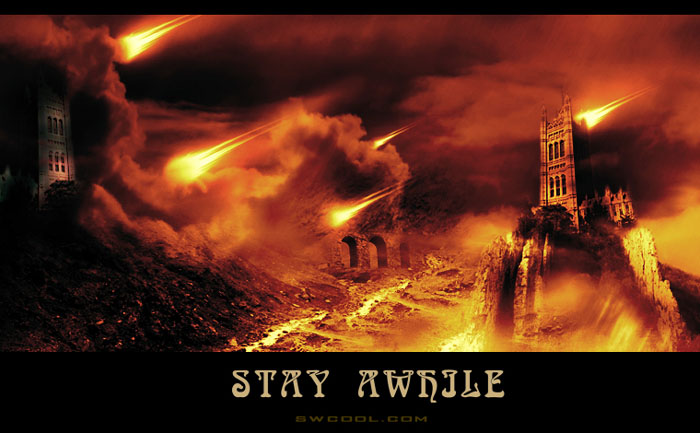合成乌云密布草原照片的Photoshop教程
九、树的颜色和天空有点差异,我们用曲线工具稍微调整一下树的颜色。打开曲线工具,调节如下:

调节后的效果:

十、下面将背景(草地)进行美化一下,使用滤镜----扭曲----挤压,大约挤压20-30就可以了,这里选择了29%。
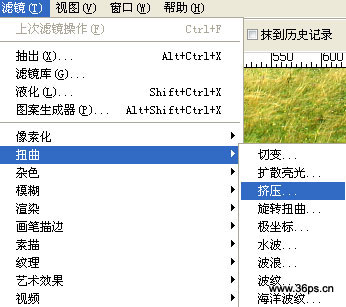
十一、稍微调整一下树的位置。

十二、下面给背景(草地)图层添加光照效果,设置如下:

十三、添加好光照效果后,挪动天空的图层到光照后面合适位置。再用曲线将树和草地图层的颜色调节黑一点,这里曲线的调节大家自己去把握,达到自己满意的效果就可以了!
十四、给天空加强光的图层样式。
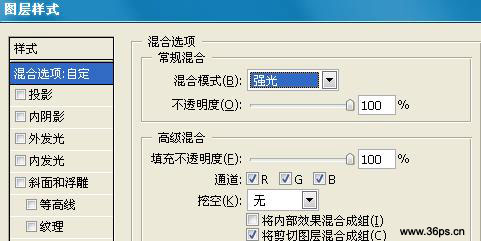
十五、适量进行曲线调节

十六、在天空的图层上添加一个渐变图层,执行图层菜单---新填充图层---渐变,选择红橙渐变,模式选择覆盖或者柔光。自己再进行一些色彩调节就可以了!

上一篇:合成荒野中破旧城堡图片的PS教程